【导读】
昨天完成了威联通TS-428 NAS 4块8TB硬盘的物理安装。上午九点,我接通NAS的网络和电源,按下了"开机"按钮。32T 容量的TS-428 NAS网络存储服务器开机。
【威联通TS-428指示灯】
威联通TS-428 NAS正式启动好需要二到三分钟左右,这段时间存储器会检查每个硬盘状态和网口连接状态。我们可以根据TS-428前面板上面的指示灯,看到以下几个部件的状态:

NAS工作时的状态指示灯
1、STATUS指示灯:三种色彩提示存储器整体状态,红灯:严重,黄灯:警告,绿灯:正常!
2、LAN指示灯:网络连接状态,其中红灯:错误,黄灯:警告(例如接在百兆交换机会显示),绿灯:正常!
3、USB指示灯:
4、HDD1-HDD4:硬盘状态指示灯:红灯:错误,黄灯:警告,绿灯:正常!在这里,如果出现黄灯,特别是红灯,要特别注意备份好资料!
【NAS设置步骤和方法】
1、找到NAS服务器的IP地址
等待TS-428 NAS存储器STATUS指示灯绿灯时,表示NAS已正常启动。我没有看说明书,打开了路由器DHCP连接状态,看到了NAS获取的IP地址,如下图:

路由器连接状态显示的NAS地址
我安装过多种品牌NAS:群晖、Buffalo、海康等NAS,都可以从官网下到客户端软件,安装后通过客户端查找到NAS进行部署和安装,但很可惜,我想下载客户端和固件手动完成NAS安装,但结果如下:
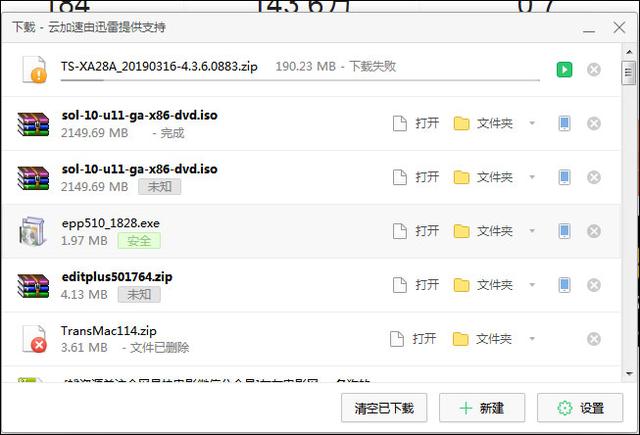
NAS固件下载失败提示
所以我通过路由器分配的IP地址名称,反向找到了NAS存储器的 IP地址,接着做后续的配置和部署。
2、初次打开管理体验
我首次使用360浏览器,输入:192.168.1.7后,看到了如下界面,点击开始后,进入固件自动下载和安装界面。
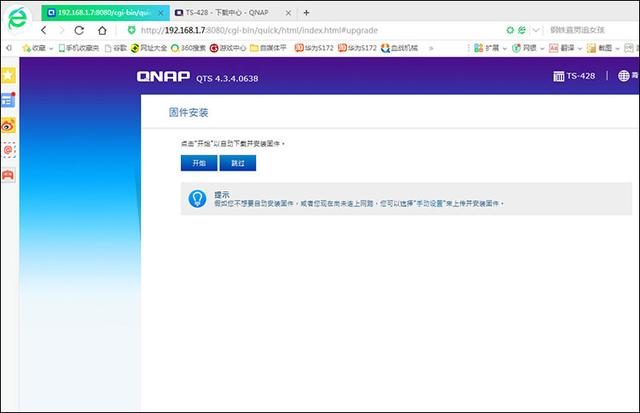
根据网页提示,点击“开始”自动下载固件和安装
根据下图的进度,大约需要十分钟左右才能完成,系统会提示NAS在重启,并有倒计时提示。
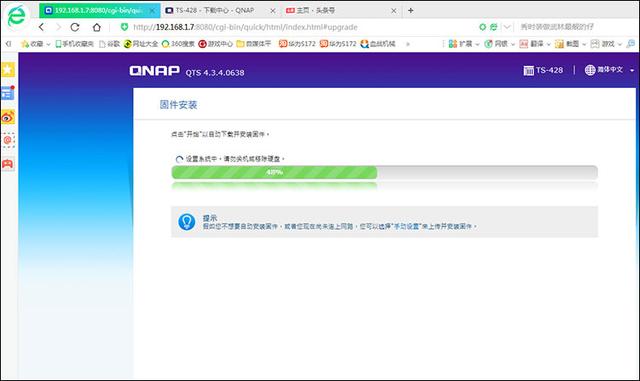
NAS安装进度提示条
完成下载和更新固件后,尝试多次刷新,出现NAS初始化配置界面,如下图:
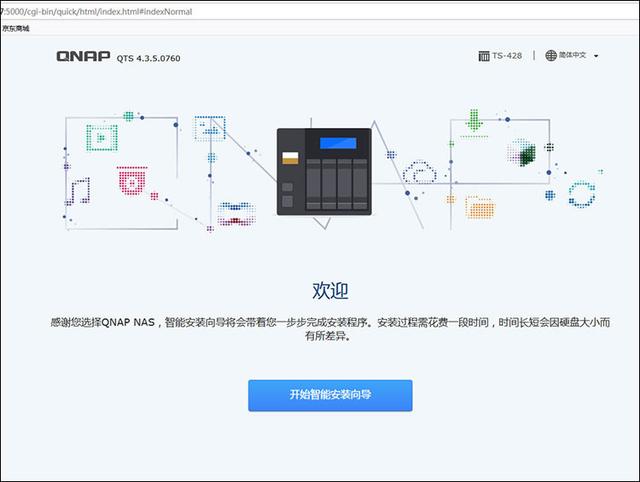
开始向导界面
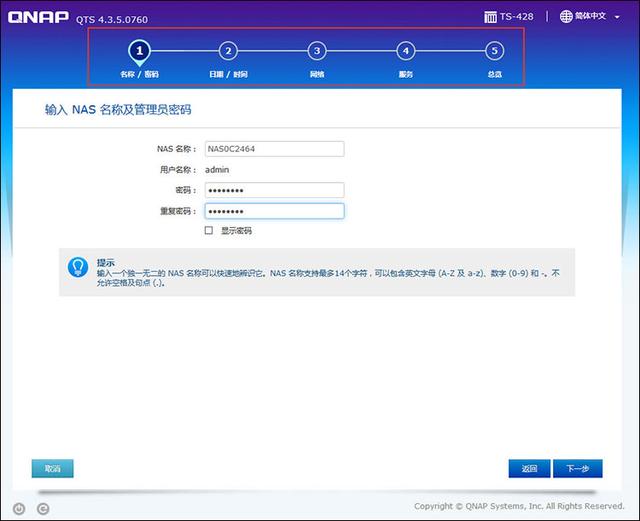
名称和管理员帐号、密码设置
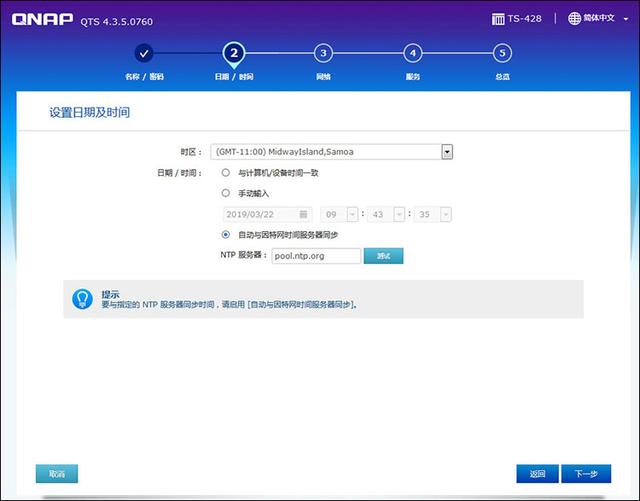
时间设置
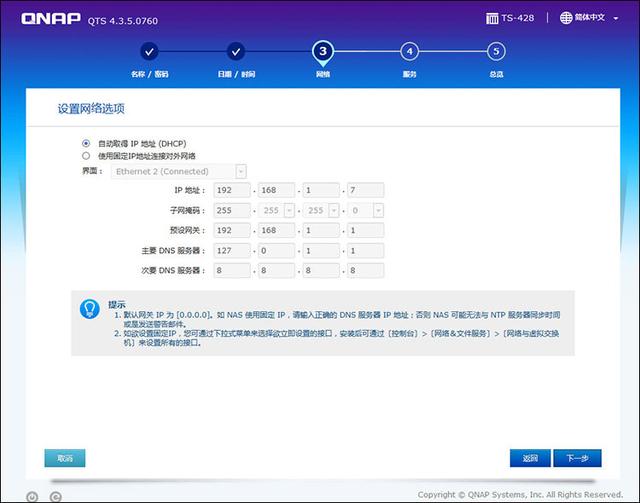
网络设置
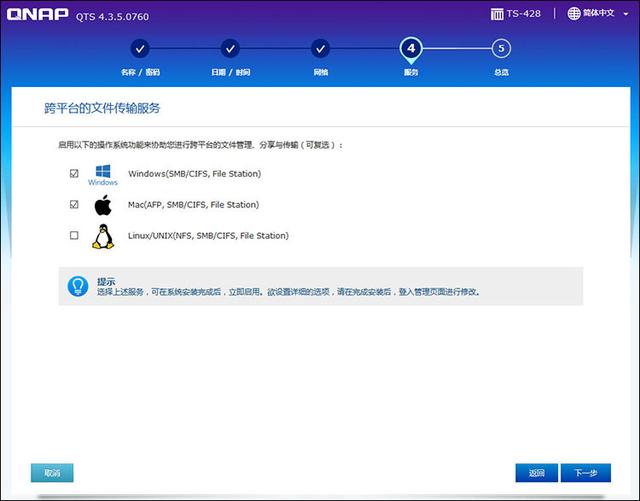
共享设置
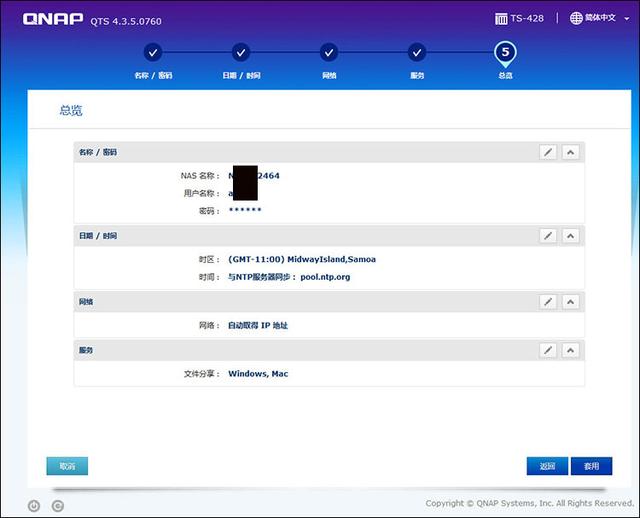
汇总设置信息
根据倒提示提示,约等待十分钟左右,并观察NAS前面板状态指示灯不再闪烁,我们再次在IE刷新界面浏览器页面,将提示输入管理帐号和密码,正常输入后,看到下图的配置管理界面
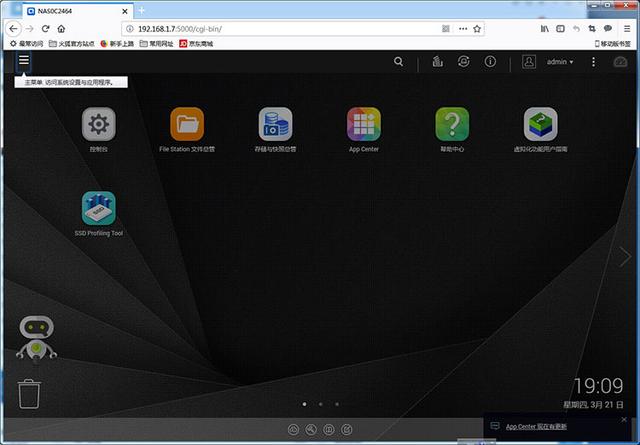
NAS管理界面
【初始化配置总结】
威联通TS-428 NAS网络存储服务器配置并不难,根据向导一步一步按照自己的要求,设置NAS网络名称,管理器帐号;时间和时区;网络;服务等参数,点击“下一步”则完成了初始化的配置。
自动重启,再次在IE浏览器输入NAS IP地址,则进入了威联通TS-428管理界面。
初次安装的难点在于:通过路由器DHCP获知NAS IP地址是关健





















 1万+
1万+

 被折叠的 条评论
为什么被折叠?
被折叠的 条评论
为什么被折叠?








